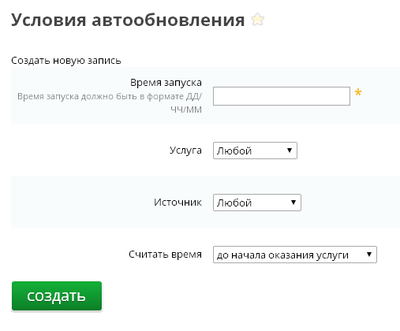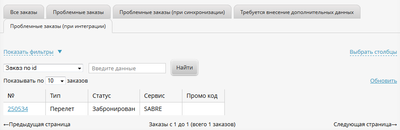Синхронизация заказов: различия между версиями
м (→Логика синхронизации) |
|||
| (не показаны 44 промежуточные версии 13 участников) | |||
| Строка 1: | Строка 1: | ||
[[Категория:Функции]] | [[Категория:Функции]] | ||
| − | Синхронизировать данные о заказе | + | <!-- --> |
| + | Синхронизировать данные о заказе — значит получить данные о текущем состоянии бронирования в системе поставщика, сравнить полученные данные с {{NameSystemLink}}, при расхождениях обновить заказ и сохранить новые данные. При бронировании заказа в системе сохраняется идентификатор заказа в системе поставщика (номер PNR в ГРС, ID заказа в отельной системе и т.д.). | ||
| − | + | {{Attention|Система {{NameSystem}} не несет ответственности и не гарантирует корректную обработку броней, с которыми были произведены ручные манипуляции в терминале / пульте. Во избежание проблем рекомендуется фиксировать нужный статус заказа в {{NameSystem}} вручную.}} | |
| − | + | {{Attention|После того, как в бронь вносятся изменения в терминале, для подгрузки изменений в систему {{NameSystem}} необходимо обновить заказ вручную в нашей системе.}} | |
| − | + | Это относится ко всем операциям с PNR, в результате которых были произведены изменения, которые должны быть учтены в работе с заказом в рамках системы {{NameSystem}}. К таким операция относятся, например: | |
| + | *Выписка билетов или EMD | ||
| + | *Войдирование билетов или EMD | ||
| + | *Изменение данных пассажиров, их добавление или удаление | ||
| + | *Изменение или добавление сегментов перелета | ||
| + | *Добавление дополнительных услуг авиакомпаний или их изменение | ||
| + | |||
| + | |||
| + | Включить синхронизацию можно в административной части сайта, в разделе '''Для техподдержки → Модули'''. | ||
| + | |||
| + | {{Attention|Включить или выключить эту настройку может только администратор.}} | ||
Синхронизация заказа может быть проделана несколько раз. | Синхронизация заказа может быть проделана несколько раз. | ||
| − | + | {{Attention|После завершения действия услуги обновление заказа может произвести только администратор {{NameSystem}}, т.к. есть вероятность, что могут пропасть сегменты в ПНР, потеряется часть информации о заказе и т.д.}} | |
| − | + | При синхронизации в базу заказов записываются новой ревизией все параметры услуги. При изменении какого-либо элемента (параметра услуги) {{NameSystem}} должна сообщить об этом пользователю в виде сообщения на странице заказа. Если изменено несколько параметров, система показывает все изменения. Тексты сообщений агенто- и сервисозависимые, настраиваются менеджером агентства при помощи языковых меток. Если ничего не изменилось, никаких сообщений не выводится. | |
| − | + | == Виды синхронизации в {{NameSystem}} == | |
| − | + | В системе возможны три вида синхронизации: | |
| − | + | ||
| − | + | # Срабатывание синхронизации заказа при наступлении определенного события — триггера (например, при переходе к оплате). Зависит от того, как настроены триггеры; | |
| − | + | # Мануальная операторская (юзерозависимая) — запускается вручную человеком при нажатии кнопки «Обновить». Если включён модуль синхронизации и выставлены права на обновление компонентов, то на странице с информацией о заказе и в личном кабинете (если активен столбец «Действия») появляется кнопка «Обновить»; <br/>Обновление выписанного заказа для синхронизации доступно менеджеру и экспертам компании/агентства. | |
| − | + | # Автообновление — автоматическое обновление заказов. Условия запуска скрипта автообновления настраиваются менеджером. | |
| − | + | # Синхронизация через службу чтения сообщений Online-ticket — используется в Nemo.travel для синхронизации таких данных, как EMD возврата/обмена, если эти операции были выполнены через терминал ГРС. | |
| − | + | # Синхронизация очередей GDS — встроенный модуль системы для синхронизации и автоматизированной обработки заказов из очередей ГРС. | |
| − | + | ||
| + | При обнаружении изменений качественного состава сегментов уже оформленных авиабилетов Клиенты получают нотификацию по почте, т.е. информационное письмо о том, какие изменения от Авиаперевозчика зафиксированы. | ||
== Настройка триггеров == | == Настройка триггеров == | ||
| − | Триггеры настраиваются в разделе ''' | + | Триггеры настраиваются в разделе '''Настройки системы → Фоновые процессы → События синхронизации''' административной части сайта. |
| − | *переход к оплате; | + | На данной странице находятся настройки, позволяющие определить, когда стоит запускать синхронизацию: |
| − | *переход к печати; | + | * переход к оплате; |
| − | *открытие заказа менеджером; | + | * переход к печати; |
| − | *открытие бронирования пользователем, сделавшим бронь. | + | * открытие заказа менеджером; |
| + | * открытие бронирования пользователем, сделавшим бронь. | ||
| + | |||
| + | Также можно включить сразу все настройки — тогда после каждого вышеперечисленного действия система будет запускать синхронизацию. | ||
| + | |||
| + | На той же странице можно настроить применение сборов за модификацию и аннуляцию.<br> | ||
| + | Также настроить пересчёт сервисного сбора при синхронизации. Возможные значения: | ||
| + | * Да — пересчитать сборы при каждой синхронизации | ||
| + | * Нет — никогда не пересчитывать сборы при синхронизации | ||
| + | * Пересчитать только если новая цена заказа (нетто) больше старой цены заказа (нетто). | ||
| + | |||
| + | {{Attention|Триггеры настраиваются отдельно для компонентов и сервисов.}} | ||
| − | + | [[Файл:autoupdate_condition.png|400px|thumb|right]] | |
| + | == Настройка автообновлений == | ||
| − | + | # Для работы автообновлений необходимо активировать настройку {{Setting|Включить автообновление бронирований}} из раздела '''Управление сайтом → Домены и протоколы'''. | |
| + | # Добавлять и удалять условия для запуска автообновления можно в разделе '''Настройки системы → Фоновые процессы → Условия автообновления''', максимальное количество условий — 25. Доступ к этому разделу есть только у менеджеров главного агентства. Правила настраиваются только для всего агентства. | ||
| + | # Правила можно настраивать для определенной услуги или поставщика. | ||
| + | # Доступны следующие условия для автообновлений: | ||
| + | #* '''''Считать время до начала оказания услуги''''' — скрипт автообновления будет запущен за установленное настройкой время до начала оказания услуги (вылет, заселение в номер). Например, если в поле «Время запуска» записано 01/00/00 (1 день), то для перелета, вылет которого назначен 20 апреля в 12:00 автообновление запустится 19 апреля в 12:00. | ||
| + | #* '''''Считать время до окончания оказания услуги''''' — аналогично предыдущему пункту, скрипт будет запущен за установленное настройкой время до окончания оказания услуги (прибытие в пункт назначения). | ||
| + | #* '''''Считать время до наступления таймлимита''''' — скрипт будет запущен за установленное время до наступления таймлимита (момента времени, после наступления которого заказ уже нельзя оплатить). | ||
| + | #* '''''Считать время от даты бронирования''''' — синхронизация запускается спустя установленное время от момента бронирования. | ||
| + | #* '''''Считать время от даты последнего обновления (минимально через сутки)''''' — скрипт автообновления запускается спустя установленное время от последнего обновления заказа. Если в настройке «Время запуска» менее суток, то автообновление сработает через сутки с момента последнего обновления заказа. Если в настройке «Время запуска» установлены сутки или более, автообновление запускается в соответствии с указанным временем запуска. | ||
| + | # Измененные при автообновлении заказы можно отслеживать в личном кабинете в подразделе '''Измененные при синхронизации'''. Кроме того на электронную почту будет отправлено письмо, если настроен шаблон «Заказ был изменен при синхронизации» в разделе '''Настройки системы → Нотификации и документы → Шаблоны электронных писем'''. | ||
| + | {{Attention|Автообновление доступно только при включённом модуле {{Setting|Синхронизация}}.}} | ||
== Настройка синхронизации цены == | == Настройка синхронизации цены == | ||
Если после бронирования и до выписки билета произошло уменьшение цены за перевозку (изменение тарифа и/или такс), то можно зафиксировать строго начальную цену (высокую). | Если после бронирования и до выписки билета произошло уменьшение цены за перевозку (изменение тарифа и/или такс), то можно зафиксировать строго начальную цену (высокую). | ||
| − | + | Настройка {{Setting|Не фиксировать уменьшение цены при обновлении}} в разделе '''Управление продажами → Авиабилеты → Устаревшие настройки → Настройка''' позволяет предотвратить фиксирование уменьшенной цены при обновлении стоимости заказа. | |
| + | |||
| + | Заказы с зафиксированной стоимостью можно просмотреть в личном кабинете в очереди «Зафиксированная цена». | ||
Варианты работы: | Варианты работы: | ||
| − | + | *'''Через сохранение старых тарифов: всегда ''' — в заказе не будет фиксироваться меньшая цена, методом сохранения старых тарифов в заказе. | |
| − | + | *'''Через сохранение старых тарифов: только в случае, если код тарифа изменился ''' в случае, если код тарифа изменился — в заказе не будет фиксироваться меньшая цена, только в случае, если код тарифа изменился. | |
| − | + | *'''Через добавление агентского сбора: всегда ''' — в заказе не будет фиксироваться меньшая цена, методом добавления «фиксирующего сбора». | |
| + | *'''Никогда''' — Прежняя цена будет не фиксироваться. | ||
| + | |||
| + | {{Attention|Данная настройка работает только для случаев изменения стоимости по тарифу. При уменьшении количества пассажиров и соответственно уменьшении цены заказа, данная настройка работать не будет.}} | ||
| − | + | {{Attention|При оплате заказа через GDS-процессинг в случае срабатывания настройки {{Setting|Не фиксировать уменьшение цены при бронировании и обновлении}} заказ будет отправлен на стандартный процессинг.}} | |
| − | + | Настройка {{Setting|Применять фиксацию цены в следующих случаях}} в разделе '''Управление продажами → Авиабилеты → Устаревшие настройки → Настройка''' позволяет определить, в какие именно моменты будет выполнена фиксация цены. | |
| + | Варианты работы: | ||
| + | *'''Перед бронированием при обновлении стоимости авиаперелета''' — фиксация цены происходит при переходе со страницы результатов поиска, на страницу оформления бронирования. | ||
| + | *'''Сразу после бронирования — фиксация''' цены происходит после бронирования заказа. | ||
| + | *'''При синхронизациях после бронирования''' — цена фиксируется при каждом обновлении забронированного заказа. | ||
| + | {{Attention|Если заказ был обновлен и произошло увеличение цены, после чего произошло еще одно обновление, то предупреждения об увеличении цены не будет, т.к. во время второго обновления цена остается неизменной (при этом нотификация об увеличении цены придет на почту после первого обновления) .}} | ||
== Проблемные заказы == | == Проблемные заказы == | ||
После синхронизации могут появиться проблемные заказы: | После синхронизации могут появиться проблемные заказы: | ||
| − | *которые в | + | *которые в {{NameSystem}} имели статус «Аннулирован», а после обновления выяснилось, что статус другой (например, «Забронирован«). |
*по которым при обновлении нельзя решить вопрос автоматически. В таком случае на странице информации о брони система выведет список проблем, возникших при актуализации. | *по которым при обновлении нельзя решить вопрос автоматически. В таком случае на странице информации о брони система выведет список проблем, возникших при актуализации. | ||
| − | Отследить такие заказы можно, если в клиентском кабинете в фильтре выбрать очередь | + | Отследить такие заказы можно, если в клиентском кабинете в фильтре выбрать очередь «Проблемные заказы (при синхронизации)». Для того, чтобы проставить актуальный статус в системе {{NameSystem}}, на странице заказа в правом верхнем углу есть ссылка '''«Обновить»''' — при нажатии на неё мы запрашиваем у поставщика данные о бронировании и в соответствии с ними изменяем бронь в новую ревизию. |
| − | + | {{Attention|Если администратор выключит настройку модуля синхронизации, то никаких связанных с ней настроек показываться не будет.}} | |
| − | + | {{Attention|При синхронизации заказов Галилео, дата вылета которых уже в прошлом, {{NameSystem}} не меняет статус заказа.}} | |
Синхронизацию можно использовать для следующих поставщиков: [[Сирена Трэвел]], [[Галилео]], [[Сейбр]]. | Синхронизацию можно использовать для следующих поставщиков: [[Сирена Трэвел]], [[Галилео]], [[Сейбр]]. | ||
| + | |||
| + | == Проблемные заказы при интеграции == | ||
| + | [[Файл:Проблемные_заказы_при_интеграции.png|400px|thumb|right|Проблемные заказы при интеграции]] | ||
| + | В эту очередь попадают заказы, у которых были проблемы выгрузки во внешнюю систему. | ||
| + | |||
| + | == Изменения в заказах Сирены == | ||
| + | |||
| + | В случае, если в перелете возникли изменения, после обновления заказа приходят ремарки от поставщика вида : | ||
| + | <syntaxhighlight lang="xml" enclose="div" style="font-size:9pt;background: #F9F9F9; border: 1px dashed #2F6FAB; padding: 10px 5px; margin: 10px 0; width: 800px;"> | ||
| + | Получены записи от перевозчика: → ПАСС.#1, СЕГМ.#1 ПРЕДЛ.ТАР. 'HSSOW' В СУММЕ 1475RUB; ИТОГО СО СБОРАМИ 1475RUB | ||
| + | </syntaxhighlight> | ||
| + | Менеджеры и эксперты компании / агентства могут видеть подобные ремарки наверху страницы информации о заказе, также они доступны в логах ''[GDS] Ответ "order"'': | ||
| + | <syntaxhighlight lang="xml" enclose="div" style="font-size:9pt;background: #F9F9F9; border: 1px dashed #2F6FAB; padding: 10px 5px; margin: 10px 0;"> | ||
| + | <remarks> | ||
| + | <remark>ПАСС.#1, СЕГМ.#1 ПРЕДЛ.ТАР. 'HSSOW' В СУММЕ 1475RUB</remark> | ||
| + | <remark>ИТОГО СО СБОРАМИ 1475RUB</remark> | ||
| + | </remarks> | ||
| + | </syntaxhighlight> | ||
| + | Кроме того при получении ремарок от поставщика отправляется нотификация '''''«Заказ был изменен при синхронизации(перелет)»''''': | ||
| + | * если заказ создан менеджером или экспертом агентства / компании, письмо отправляется на почту заказчика, | ||
| + | * если заказ создан обычным пользователем, то письмо отправляется только на адрес указанный в поле '''''«Адрес для скрытой копии письма»''''' для данного шаблона, если электронный адрес в этом поле не задан, то письмо отправляется на адрес агентства / компании из настройки {{Setting|Адрес электронной почты для копий уведомлений}} в разделе '''Настройки системы → Нотификации → Параметры''', должен быть активен чекбокс {{Setting|Отправлять письмо клиенту об изменении заказа}}. | ||
== См. также == | == См. также == | ||
| − | *[[Статус]] | + | * [[Статус]] |
| − | *[[Заказы]] | + | * [[Заказы]] |
| − | *[[Галилео]] | + | * [[Галилео]] |
| − | *[[Сирена Трэвел]] | + | * [[Сирена Трэвел]] |
Текущая версия на 15:25, 19 декабря 2019
Синхронизировать данные о заказе — значит получить данные о текущем состоянии бронирования в системе поставщика, сравнить полученные данные с Nemo.travel, при расхождениях обновить заказ и сохранить новые данные. При бронировании заказа в системе сохраняется идентификатор заказа в системе поставщика (номер PNR в ГРС, ID заказа в отельной системе и т.д.).
Внимание! Система Nemo.Travel не несет ответственности и не гарантирует корректную обработку броней, с которыми были произведены ручные манипуляции в терминале / пульте. Во избежание проблем рекомендуется фиксировать нужный статус заказа в Nemo.Travel вручную.
Внимание! После того, как в бронь вносятся изменения в терминале, для подгрузки изменений в систему Nemo.Travel необходимо обновить заказ вручную в нашей системе.
Это относится ко всем операциям с PNR, в результате которых были произведены изменения, которые должны быть учтены в работе с заказом в рамках системы Nemo.Travel. К таким операция относятся, например:
- Выписка билетов или EMD
- Войдирование билетов или EMD
- Изменение данных пассажиров, их добавление или удаление
- Изменение или добавление сегментов перелета
- Добавление дополнительных услуг авиакомпаний или их изменение
Включить синхронизацию можно в административной части сайта, в разделе Для техподдержки → Модули.
Внимание! Включить или выключить эту настройку может только администратор.
Синхронизация заказа может быть проделана несколько раз.
Внимание! После завершения действия услуги обновление заказа может произвести только администратор Nemo.Travel, т.к. есть вероятность, что могут пропасть сегменты в ПНР, потеряется часть информации о заказе и т.д.
При синхронизации в базу заказов записываются новой ревизией все параметры услуги. При изменении какого-либо элемента (параметра услуги) Nemo.Travel должна сообщить об этом пользователю в виде сообщения на странице заказа. Если изменено несколько параметров, система показывает все изменения. Тексты сообщений агенто- и сервисозависимые, настраиваются менеджером агентства при помощи языковых меток. Если ничего не изменилось, никаких сообщений не выводится.
Содержание
Виды синхронизации в Nemo.Travel
В системе возможны три вида синхронизации:
- Срабатывание синхронизации заказа при наступлении определенного события — триггера (например, при переходе к оплате). Зависит от того, как настроены триггеры;
- Мануальная операторская (юзерозависимая) — запускается вручную человеком при нажатии кнопки «Обновить». Если включён модуль синхронизации и выставлены права на обновление компонентов, то на странице с информацией о заказе и в личном кабинете (если активен столбец «Действия») появляется кнопка «Обновить»;
Обновление выписанного заказа для синхронизации доступно менеджеру и экспертам компании/агентства. - Автообновление — автоматическое обновление заказов. Условия запуска скрипта автообновления настраиваются менеджером.
- Синхронизация через службу чтения сообщений Online-ticket — используется в Nemo.travel для синхронизации таких данных, как EMD возврата/обмена, если эти операции были выполнены через терминал ГРС.
- Синхронизация очередей GDS — встроенный модуль системы для синхронизации и автоматизированной обработки заказов из очередей ГРС.
При обнаружении изменений качественного состава сегментов уже оформленных авиабилетов Клиенты получают нотификацию по почте, т.е. информационное письмо о том, какие изменения от Авиаперевозчика зафиксированы.
Настройка триггеров
Триггеры настраиваются в разделе Настройки системы → Фоновые процессы → События синхронизации административной части сайта. На данной странице находятся настройки, позволяющие определить, когда стоит запускать синхронизацию:
- переход к оплате;
- переход к печати;
- открытие заказа менеджером;
- открытие бронирования пользователем, сделавшим бронь.
Также можно включить сразу все настройки — тогда после каждого вышеперечисленного действия система будет запускать синхронизацию.
На той же странице можно настроить применение сборов за модификацию и аннуляцию.
Также настроить пересчёт сервисного сбора при синхронизации. Возможные значения:
- Да — пересчитать сборы при каждой синхронизации
- Нет — никогда не пересчитывать сборы при синхронизации
- Пересчитать только если новая цена заказа (нетто) больше старой цены заказа (нетто).
Внимание! Триггеры настраиваются отдельно для компонентов и сервисов.
Настройка автообновлений
- Для работы автообновлений необходимо активировать настройку Включить автообновление бронирований из раздела Управление сайтом → Домены и протоколы.
- Добавлять и удалять условия для запуска автообновления можно в разделе Настройки системы → Фоновые процессы → Условия автообновления, максимальное количество условий — 25. Доступ к этому разделу есть только у менеджеров главного агентства. Правила настраиваются только для всего агентства.
- Правила можно настраивать для определенной услуги или поставщика.
- Доступны следующие условия для автообновлений:
- Считать время до начала оказания услуги — скрипт автообновления будет запущен за установленное настройкой время до начала оказания услуги (вылет, заселение в номер). Например, если в поле «Время запуска» записано 01/00/00 (1 день), то для перелета, вылет которого назначен 20 апреля в 12:00 автообновление запустится 19 апреля в 12:00.
- Считать время до окончания оказания услуги — аналогично предыдущему пункту, скрипт будет запущен за установленное настройкой время до окончания оказания услуги (прибытие в пункт назначения).
- Считать время до наступления таймлимита — скрипт будет запущен за установленное время до наступления таймлимита (момента времени, после наступления которого заказ уже нельзя оплатить).
- Считать время от даты бронирования — синхронизация запускается спустя установленное время от момента бронирования.
- Считать время от даты последнего обновления (минимально через сутки) — скрипт автообновления запускается спустя установленное время от последнего обновления заказа. Если в настройке «Время запуска» менее суток, то автообновление сработает через сутки с момента последнего обновления заказа. Если в настройке «Время запуска» установлены сутки или более, автообновление запускается в соответствии с указанным временем запуска.
- Измененные при автообновлении заказы можно отслеживать в личном кабинете в подразделе Измененные при синхронизации. Кроме того на электронную почту будет отправлено письмо, если настроен шаблон «Заказ был изменен при синхронизации» в разделе Настройки системы → Нотификации и документы → Шаблоны электронных писем.
Внимание! Автообновление доступно только при включённом модуле Синхронизация.
Настройка синхронизации цены
Если после бронирования и до выписки билета произошло уменьшение цены за перевозку (изменение тарифа и/или такс), то можно зафиксировать строго начальную цену (высокую). Настройка Не фиксировать уменьшение цены при обновлении в разделе Управление продажами → Авиабилеты → Устаревшие настройки → Настройка позволяет предотвратить фиксирование уменьшенной цены при обновлении стоимости заказа.
Заказы с зафиксированной стоимостью можно просмотреть в личном кабинете в очереди «Зафиксированная цена».
Варианты работы:
- Через сохранение старых тарифов: всегда — в заказе не будет фиксироваться меньшая цена, методом сохранения старых тарифов в заказе.
- Через сохранение старых тарифов: только в случае, если код тарифа изменился в случае, если код тарифа изменился — в заказе не будет фиксироваться меньшая цена, только в случае, если код тарифа изменился.
- Через добавление агентского сбора: всегда — в заказе не будет фиксироваться меньшая цена, методом добавления «фиксирующего сбора».
- Никогда — Прежняя цена будет не фиксироваться.
Внимание! Данная настройка работает только для случаев изменения стоимости по тарифу. При уменьшении количества пассажиров и соответственно уменьшении цены заказа, данная настройка работать не будет.
Внимание! При оплате заказа через GDS-процессинг в случае срабатывания настройки Не фиксировать уменьшение цены при бронировании и обновлении заказ будет отправлен на стандартный процессинг.
Настройка Применять фиксацию цены в следующих случаях в разделе Управление продажами → Авиабилеты → Устаревшие настройки → Настройка позволяет определить, в какие именно моменты будет выполнена фиксация цены. Варианты работы:
- Перед бронированием при обновлении стоимости авиаперелета — фиксация цены происходит при переходе со страницы результатов поиска, на страницу оформления бронирования.
- Сразу после бронирования — фиксация цены происходит после бронирования заказа.
- При синхронизациях после бронирования — цена фиксируется при каждом обновлении забронированного заказа.
Внимание! Если заказ был обновлен и произошло увеличение цены, после чего произошло еще одно обновление, то предупреждения об увеличении цены не будет, т.к. во время второго обновления цена остается неизменной (при этом нотификация об увеличении цены придет на почту после первого обновления) .
Проблемные заказы
После синхронизации могут появиться проблемные заказы:
- которые в Nemo.Travel имели статус «Аннулирован», а после обновления выяснилось, что статус другой (например, «Забронирован«).
- по которым при обновлении нельзя решить вопрос автоматически. В таком случае на странице информации о брони система выведет список проблем, возникших при актуализации.
Отследить такие заказы можно, если в клиентском кабинете в фильтре выбрать очередь «Проблемные заказы (при синхронизации)». Для того, чтобы проставить актуальный статус в системе Nemo.Travel, на странице заказа в правом верхнем углу есть ссылка «Обновить» — при нажатии на неё мы запрашиваем у поставщика данные о бронировании и в соответствии с ними изменяем бронь в новую ревизию.
Внимание! Если администратор выключит настройку модуля синхронизации, то никаких связанных с ней настроек показываться не будет.
Внимание! При синхронизации заказов Галилео, дата вылета которых уже в прошлом, Nemo.Travel не меняет статус заказа.
Синхронизацию можно использовать для следующих поставщиков: Сирена Трэвел, Галилео, Сейбр.
Проблемные заказы при интеграции
В эту очередь попадают заказы, у которых были проблемы выгрузки во внешнюю систему.
Изменения в заказах Сирены
В случае, если в перелете возникли изменения, после обновления заказа приходят ремарки от поставщика вида :
Получены записи от перевозчика: → ПАСС.#1, СЕГМ.#1 ПРЕДЛ.ТАР. 'HSSOW' В СУММЕ 1475RUB; ИТОГО СО СБОРАМИ 1475RUB
Менеджеры и эксперты компании / агентства могут видеть подобные ремарки наверху страницы информации о заказе, также они доступны в логах [GDS] Ответ "order":
<remarks>
<remark>ПАСС.#1, СЕГМ.#1 ПРЕДЛ.ТАР. 'HSSOW' В СУММЕ 1475RUB</remark>
<remark>ИТОГО СО СБОРАМИ 1475RUB</remark>
</remarks>
Кроме того при получении ремарок от поставщика отправляется нотификация «Заказ был изменен при синхронизации(перелет)»:
- если заказ создан менеджером или экспертом агентства / компании, письмо отправляется на почту заказчика,
- если заказ создан обычным пользователем, то письмо отправляется только на адрес указанный в поле «Адрес для скрытой копии письма» для данного шаблона, если электронный адрес в этом поле не задан, то письмо отправляется на адрес агентства / компании из настройки Адрес электронной почты для копий уведомлений в разделе Настройки системы → Нотификации → Параметры, должен быть активен чекбокс Отправлять письмо клиенту об изменении заказа.